网页加载缓慢? 在 Windows 10 中尝试的 11 个修复
已发表: 2020-11-03唯一比没有互联网更糟糕的是互联网速度慢。 等待网页加载不仅浪费您的时间,而且可能完全没有必要。
如果您发现自己在加载您选择的网站时手忙脚乱,如果您的网页加载缓慢,您可以在 Windows 10 中尝试以下操作。
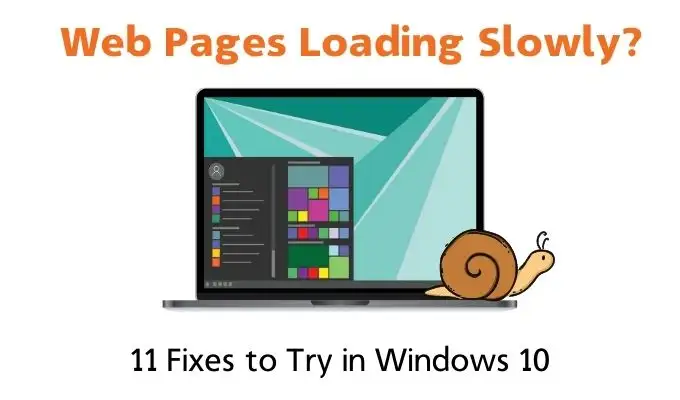
定义“缓慢加载”
网页是否完全加载,但需要很长时间? 文本加载速度很快,但图像需要很长时间? 页面根本不会加载吗?
有人可能会将所有这些情况描述为网页加载缓慢,但每个问题的根本原因可能不同。 因此,请尝试找出网站加载过程的哪一部分似乎比平时慢。 这可以帮助您指出解决问题的正确提示的方向。
您还想看看这是否只是您的本地计算机或整个网络的问题。 尝试在另一台设备上加载相同的网页,看看加载速度有多快。
1. 检查恶意软件、间谍软件和病毒
这一步几乎是给定的。 如果某些东西在计算机上加载缓慢,99% 的时间是因为后台有东西占用了所有资源。

您需要确保在系统上运行适当的恶意软件扫描。 如果您怀疑机器上已经存在某些东西,您可能需要在操作系统加载之前扫描您的系统。
您还需要确保路由器上没有运行恶意软件,这不太可能,但完全有可能!
2.检查代理服务器
如果使用得当,代理服务器可以成为保护您的隐私或规避互联网限制的一种非常方便的方法。 但是,如果配置不正确,代理服务器可能会导致各种问题,其中一个是“明显”的网页加载缓慢。

您需要检查您的代理服务器设置,并确保您的所有互联网流量都不是通过居住在中国的黑客进行的路由器。 安装在您计算机上的恶意软件和间谍软件也倾向于在您的计算机上启用代理服务器,以便它们可以捕获您的所有 Internet 流量。
3.运行速度测试
您应该检查的第一件事是您的整体连接是否很慢,或者它是否真的只影响网站流量。 最简单的方法是在 Google 中搜索“速度测试”,然后选择“运行速度测试”按钮。 这将需要几秒钟,然后显示您的连接速度。
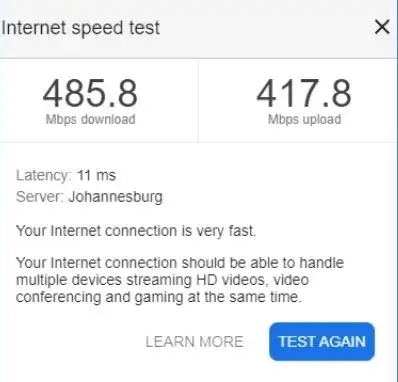
这些数字应该或多或少加起来就是您支付的速度。 如果数字非常低或远低于正常水平,则表明问题不在于您的 Windows 10 计算机。 如果可能,请从您的手机或其他计算机上运行速度测试,以消除 Windows 10 和您的 PC 作为罪魁祸首。
4. 访问 Isitdownrightnow.com
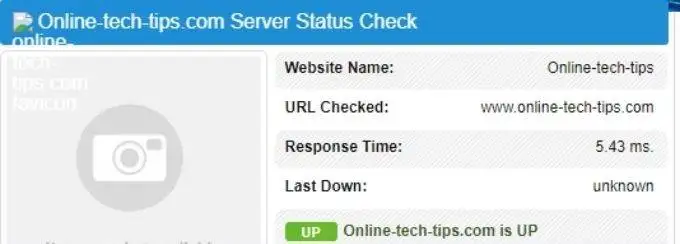
此提示适用于特定站点或一组站点无法正常工作的情况。 您需要做的就是访问 isitdownrightnow.com 之类的网站,并检查该网站是否仅针对您或其他所有人而关闭。 这个简单的检查可以为您节省大量的挫败感!
5.重启一切
在您恐慌之前,只需重新启动链中的每个环节。 这意味着重新启动计算机、重新启动路由器和(如果适用)重新启动光纤连接点。
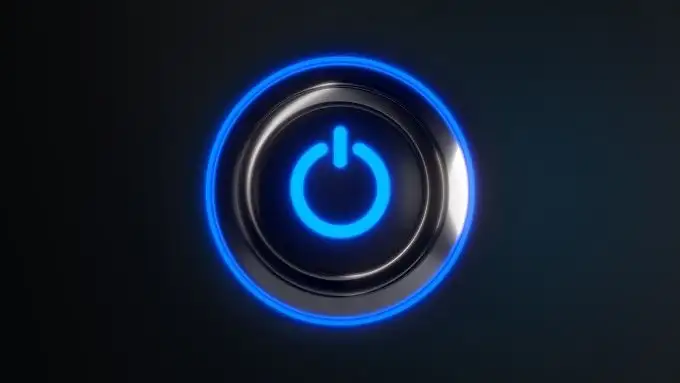
这是尝试解决问题的一种相当粗略的方法,但是由于可以通过重新启动来解决许多神秘问题,因此尝试起来相当快速且容易。 如果网页仍然加载缓慢,那么值得努力追查问题,但如果这种情况很少见,请不要担心,只需在发生时执行重启仪式即可。

6.检查您的系统负载
网页看起来可能不会占用大量系统资源,但现代网站实际上会给您的计算机带来相当大的负载。 因此,当网页性能不佳时,您应该检查系统上的负载有多大:
- 按Ctrl+Alt+Del
- 选择任务管理器
- 选择性能选项卡
在性能选项卡上,查看您的 CPU、内存或磁盘的使用率是否接近 100%。 如果系统承受重压,可能会影响您的网站加载性能。
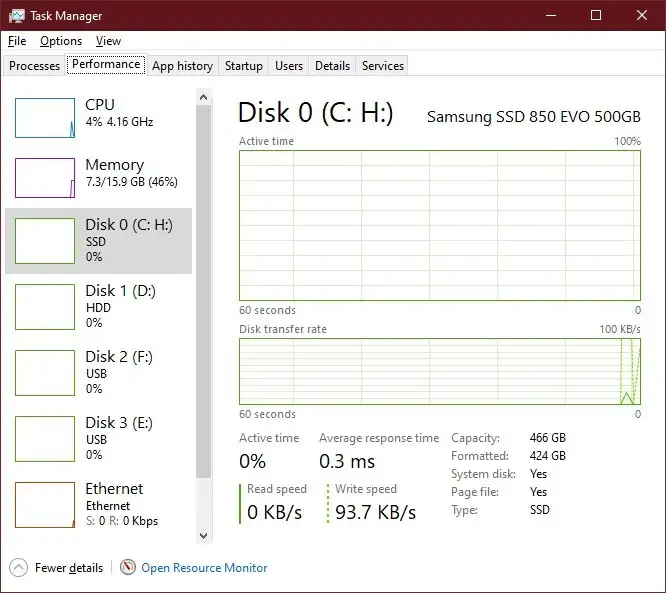
关闭您已完成的 Web 浏览器选项卡。 关闭您不需要的程序,通常会尝试减轻系统负载,看看是否有帮助。
7. 检查您的网络负载
如果您的 Internet 连接与其他人或其他设备共享,那么问题实际上可能是其中一台设备占用了所有带宽! 现代 WiFi 路由器在确保每个人都能公平分享可用速度方面做得很好。

但是,它仍然可能发生,因此要确保它不是本地带宽占用,请断开所有其他设备与路由器的连接,然后查看问题是否自行解决。
您可能还需要考虑更改您的 WiFi 密码,以防万一您有一些不受欢迎的访客窃取您与 Netflix、种子或游戏下载等高带宽应用程序的连接。
8. 检查云同步
您是否使用 DropBox、iCloud、Google One 或任何其他流行的云存储服务? 由于大型或正在进行的文件同步操作,您可能会看到网站速度较慢。
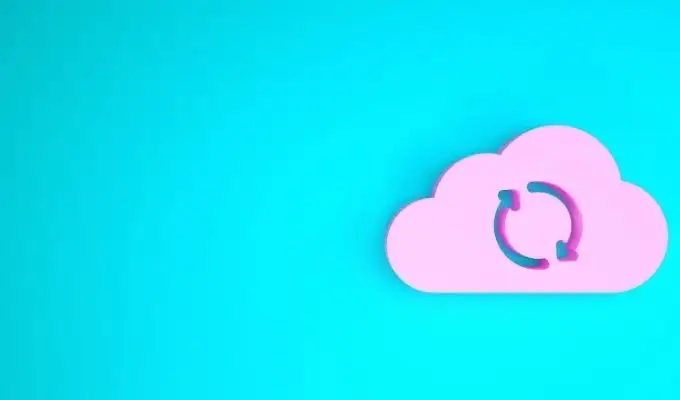
虽然本地文件的云同步主要消耗上游带宽,但如果您或与您共享云驱动器中的文件夹的人已将大文件移动到云驱动器,则可能会开始下载到您的系统,具体取决于您的设置。 所以禁用或暂停任何正在进行的云同步,看看这是否是网页加载如此缓慢的原因。
9.激活计量连接
Windows 10 时不时地对带宽非常贪婪。 特别是如果它在后台下载大型更新。

如果您怀疑更新占用了您的连接速度,请尝试将您的 WiFi 或以太网连接切换为计量连接。 这将保留带宽和您的总数据使用量。 额外的好处是只有关键更新会自动完成。 在某些情况下,您甚至可能想要完全停止更新。
10. 刷新你的 DNS 缓存
此提示主要适用于只有某些网站似乎加载缓慢或根本不加载的情况。
您的计算机将网站列表及其 IP 地址保存在缓存中,以加快访问经常访问的网站的速度。 问题是这些信息可能会损坏或过时。 如果缓存中的 IP 地址不再有效,您可以尝试刷新 DNS 缓存。 这将强制您的计算机从服务器获取正确的 IP 地址,而不是在本地记录中查找该信息。
这也很容易做到:
- 通过开始菜单打开CMD
- 键入ipconfig /flushdns并按Enter
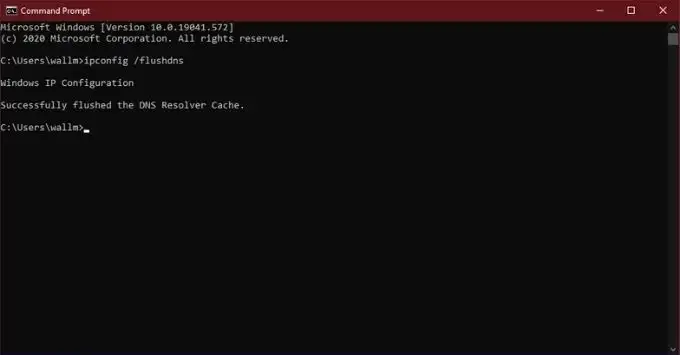
而已。 您可以返回浏览器并尝试再次打开该站点。
11. 尝试不同的 DNS 提供商
虽然我们讨论的是 DNS,但您应该知道并非所有 DNS 提供商都是平等的。 有些在解决计算机对特定 URL 附带的 IP 地址的请求方面要快得多。 大多数人都在使用其 ISP 的 DNS 服务器,但如果您货比三家,会有更好的选择。
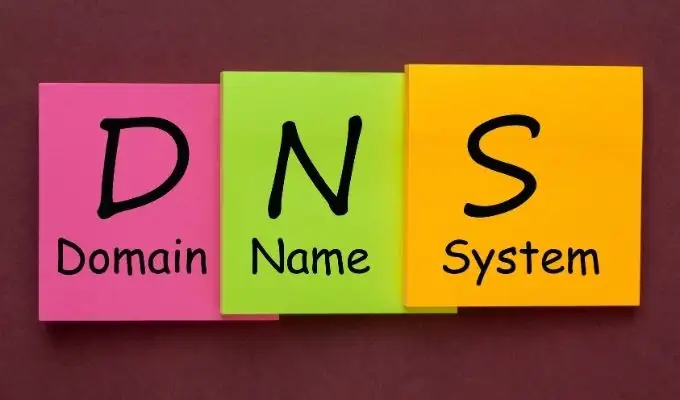
最容易推荐的是 Google 的 DNS 服务器。 既安全又快速。 您也可以考虑使用智能 DNS,它提供各种巧妙的技巧来增强您的互联网体验。 查看我们的指南,了解如何更改您的 DNS 提供商以获取更多信息。
快点! 快点!
希望您花在阅读这些技巧上的五分钟最终会为您节省数小时的时间。 通常,试图找出网络性能不佳的原因就像掷硬币一样,但我们在这里介绍了一些最常见和可能的罪魁祸首。 与往常一样,您可以在评论中自由分享您自己的问题和故障排除技巧。
